15. 【PowerBI可视化】今天学习一下“矩阵”!
公开笔记对他人可见,有机会被管理员评为“优质笔记”
{{ noteEditor.content.length }}/2000
包含本视频的课程:
01. 【PowerBI可视化】数据分析师的Power Bi应该学到什么程度?
本视频课程针对零基础用户,旨在快速提升学习者通过Power BI实现数据可视化的能力。课程内容覆盖从基础组件设置到高级可视化技巧,包含数据清洗、数据导入、报表制作、DAX公式应用、以及制作交互式仪表板等多方面知诓。通过实战案例教学,学习者可以理解如何展示交易数据、定制销售分析报表、以及对人力资源数据进行详细梳理。此外,讲师建议在数据可视化前先学习数据清洗和分析,以便更有效地构建报表并处理复杂数据。课程适合对数据展示与报表构建感兴趣的新手,也有助于数据分析师和BI专家深化知识。
09:40724807【PowerBI可视化】卡片图
介绍了Power BI中卡片图的应用,展示单个数值并详细说明了如何创建与配置卡片图的不同格式。课程还涉及数据源的导入与处理,如使用Excel工作簿格式的文件导入数据,并建立不同数据表间的关系。强调了数据模型的重要性,如何通过建立关联来促进数据分析的效率。讲述了如何创建自定义度量值来展示汇总信息,并探讨了视觉对象格式设置的多样性和灵活性,如数值的显示单位、文本自动换行、字体、颜色等选项的调整。内容适合想要在数据分析领域进步、图表设计和数据可视化技术提高者。
18:32512518.【PowerBI可视化】如何制作数据条
教程中分享了Excel中数据条的制作与应用技巧,指导如何将数据在表格中以更直观的条形图展现出来。介绍了条件格式功能、如何对数值类型数据设置数据条,并深入讲解了如何自定义数据条的颜色和范围,以及如何通过排序和调整来清晰显示数据对比。此外,还涉及了正负值的条形图表示和轴颜色的设定,以及文本类型字段与数值类型字段在条件格式中的不同表现。内容适合关注数据可视化、希望提高数据报告清晰度和专业程度的Excel用户。
04:47505804. 【PowerBI可视化】下载安装 Power BI
教程介绍了如何下载与安装Power BI,提供了通过微软应用商店和官网网页两种下载方法,并讨论了安装前的系统要求、如何选择适合自巡系统的32位或64位版本。教程还解释了如何查看电脑的位数,并提供了如何设置Power BI,以获取最新功能的说明。内容适合初学者和希望更新知识库的数据分析师。
04:51488402. 【PowerBI可视化】数据分析工作流程-1
介绍了使用Power BI进行数据分析的全流程,包括数据导入、清洗、分析和可视化四个关键阶段。针对新手和初学者,课程先展示了整体作品,再细致讲解各流程步骤。展示了如何利用Power BI处理多来源数据,清洗并整理杂乱无章的数据,最终进行数据分析,并通过适当的图表进行结果可视化,以便支持优秀的业务决策。通过实战案例,展现了Power BI处理真实数据的能力。重点在教导用户如何应用Power BI软件的强大功能来完成数据分析工作,并优化业务流程。
16:27482817.【PowerBI可视化】如何自定义颜色?
本节课程详细介绍了在数据视觉化工具中如何自定义文本和背景颜色。讲解了三种设置颜色的方法:使用颜色单词、16进制颜色代码、RGB颜色模型。通过计算列或度量值与颜色值的关联,可以动态地根据数据范围改变颜色,以及如何添加透明度。实例操作中,演示了如何按销售额对产品类别进行颜色编码,使大于200万显示红色,介于100万至200万显示绿色,大于20万小于100万显示蓝色,并展示了如何通过透明度的设置优化颜色显示效果。
14:284825WPS表格-Excel实用微技巧
视频内容围绕Excel的高效操作技巧进行讲解,包括智能填充、数据有效性、数据合并以及条件格式的应用。智能填充用于快速提取或修改数据,实现手机号中间四位的隐藏或数据合并。数据有效性提供选项限制,确保数据录入的准确性。函数的应用则便于处理身份证信息,提取性别、出生日期等。条件格式的使用能够突出显示特定条件下的数据,如工资茶高低和重复数据。这些技巧旨在提高数据处理效率和准确性,适合需要处理大量Excel数据的职场人士或对数据分析有需求的用户。
35:147.0万【王佩丰】Excel2010基础视频第3讲:查找、替换
本课程深入探讨了Excel中高效数据管理和处理的核心技能,包括如何使用定位工具快速处理带批注的单元格、合并单元格后的数据填充方法、一键选中特定对象、以及批量删除图片等实用技巧。这些高级操作技巧旨在帮助用户节约时间,避免重复性工作,通过掌握快捷键与自动化处理步骤,显著提升工作效率。覆盖了单元格批注的增删查改与视觉修改,通配符及定位工具的高级应用,以及操作中的便捷技巧。内容稍具技术深度,并以案例演示为主,适合需要进行大量数据处理的职场人士。
01:18:224.4万
 97课时
97课时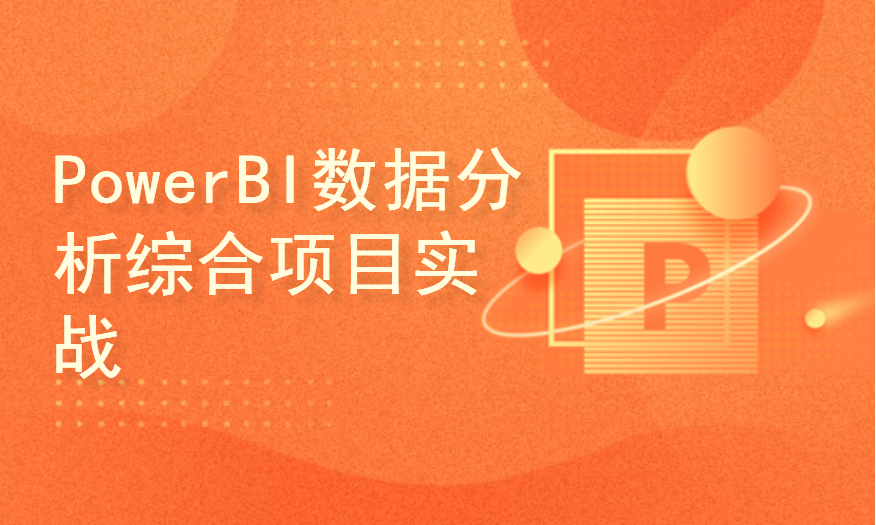 55课时
55课时 61课时
61课时 23课时
23课时 36课时
36课时 102课时
102课时![[张志MVP]Access数据库快速开发视频课程](https://s2.51cto.com/wyfs02/M02/2A/2C/wKiom1OC1EvTQN7YAAFyJWohvqM694.jpg?x-oss-process=image) 11课时
11课时![[张志MVP]运用Access实现降本增效视频课程](https://s2.51cto.com/wyfs02/M01/4C/E5/wKiom1RHIxiCcDXaAAFN-KmPgrE787.jpg?x-oss-process=image) 13课时
13课时


